ດາວໂຫລດ TeamViewer ສໍາລັບ MacBook ເພື່ອຄວບຄຸມຄອມພິວເຕີຂອງທ່ານຈາກໄລຍະໄກ. ການຕິດຕັ້ງໃນ MacBook Air ຫຼື Pro ແມ່ນງ່າຍດາຍຫຼາຍດ້ວຍຄໍາແນະນໍາງ່າຍໆໃນບົດຄວາມຂ້າງລຸ່ມນີ້!
 |
ວິທີການດາວໂຫຼດ TeamViewer ສໍາລັບ MacBook ຢ່າງໄວວາ
ໃນປັດຈຸບັນທີ່ພວກເຮົາໄດ້ ຄົ້ນຫາ ບາງລັກສະນະທີ່ຫນ້າສົນໃຈຂອງແອັບຯ, ພວກເຮົາຈະຮຽນຮູ້ວິທີການດາວໂຫລດ TeamViewer ສໍາລັບ MacBook ທັນທີ. ບົດຄວາມນີ້ບໍ່ພຽງແຕ່ໃຫ້ຄໍາແນະນໍາທົ່ວໄປແຕ່ລະລາຍການຂັ້ນຕອນທີ່ມີຮູບແຕ້ມສໍາລັບທ່ານໄດ້ຢ່າງງ່າຍດາຍປະຕິບັດຕາມ.
ຄູ່ມືດ່ວນ:
ກ່ອນອື່ນ, ໄປທີ່ຫນ້າທໍາອິດຂອງ TeamViewer, ເລືອກເວີຊັນ macOS ແລະກົດ "ດາວໂຫລດ". ຕໍ່ໄປ, ໃຫ້ຄລິກສອງຄັ້ງທີ່ໄອຄອນ "ຕິດຕັ້ງ TeamViewer", ຈາກນັ້ນຄລິກ "ສືບຕໍ່" ໃນການແນະນໍາແລະສຸດທ້າຍເລືອກ "ຕິດຕັ້ງ".
ທ່ານຈະຕ້ອງຢືນຢັນໂດຍການໃສ່ລະຫັດຜ່ານອຸປະກອນຂອງທ່ານ. ເມື່ອສໍາເລັດ, ທ່ານສາມາດເປີດ app ແລະເລີ່ມນໍາໃຊ້ມັນທັນທີສໍາລັບການເຮັດວຽກຫຼືໂຮງຮຽນ.
ຄໍາແນະນໍາລາຍລະອຽດສໍາລັບການດາວໂຫຼດ TeamViewer ມີດັ່ງນີ້:
ນີ້ແມ່ນຄໍາແນະນໍາລາຍລະອຽດທີ່ມີຮູບພາບເພື່ອດາວໂຫລດ TeamViewer ສໍາລັບ MacBook Air ແລະ Pro:
ຂັ້ນຕອນທີ 1: ຫນ້າຈໍເຂົ້າສູ່ລະບົບໄດ້ຮັບການຍົກລະດັບ, ໃຫ້ທ່ານສະຫຼັບໄດ້ຢ່າງງ່າຍດາຍລະຫວ່າງທິບາຍຮູບແບບທີ່ແຕກຕ່າງກັນແລະການສະຫນອງປະສົບການເຂົ້າສູ່ລະບົບ seamless. ຄລິກ “ດາວໂຫຼດ TeamViewer” ເພື່ອເລີ່ມຕົ້ນ.
 |
ຂັ້ນຕອນທີ 2: ເມື່ອດາວໂຫລດສໍາເລັດ, ຊອກຫາໄຟລ໌ດາວໂຫຼດໃນຄອມພິວເຕີຂອງທ່ານ. ຄລິກສອງເທື່ອໃສ່ມັນເພື່ອເປີດໃຊ້ຕົວຕິດຕັ້ງ TeamViewer.
 |
ຂັ້ນຕອນທີ 3: ຕໍ່ໄປ, ປ່ອງຢ້ຽມໃຫມ່ຈະປາກົດ. ທີ່ນີ້, ພຽງແຕ່ກົດປຸ່ມ "ຕິດຕັ້ງ TeamViewer" ຫຼື "ຕິດຕັ້ງ TeamViewer" (ຂຶ້ນກັບພາສາທີ່ສະແດງ) ເພື່ອເລີ່ມຕົ້ນຂະບວນການຕິດຕັ້ງ.
 |
ຂັ້ນຕອນທີ 4: ໃນພາກແນະນໍາ, ໃຫ້ຄລິກໃສ່ "ສືບຕໍ່" ເພື່ອສືບຕໍ່ການດາວໂຫຼດ TeamViewer ສໍາລັບ MacBook.
 |
ຂັ້ນຕອນທີ 5: ຕໍ່ໄປ, ເລືອກ "ຕິດຕັ້ງຊອບແວ" ເພື່ອສໍາເລັດຂະບວນການຕິດຕັ້ງ.
 |
ການດາວໂຫຼດ TeamViewer ສໍາລັບ MacBook ແມ່ນບໍ່ຍາກ ຫຼືໃຊ້ເວລາຫຼາຍ. ພຽງແຕ່ປະຕິບັດຕາມຄໍາແນະນໍາທີ່ງ່າຍດາຍໃນການຕິດຕັ້ງແລະດາວໂຫລດ TeamViewer ສໍາລັບ MacBook Air ຫຼື Pro, ທ່ານສາມາດຕັ້ງຄໍາຮ້ອງສະຫມັກໄດ້ຢ່າງວ່ອງໄວແລະເລີ່ມຕົ້ນການໃຊ້ປະໂຫຍດຂອງຜົນປະໂຫຍດທີ່ເຄື່ອງມືນີ້ມີໃຫ້.
ທີ່ມາ: https://baoquocte.vn/huong-dan-tai-teamviewer-cho-macbook-don-gian-va-nhanh-chong-288245.html




























































































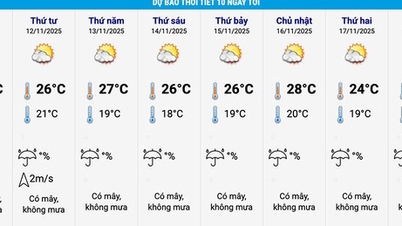




![ການຫັນປ່ຽນ OCOP ດົງນາຍ: [ມາດຕາ 3] ເຊື່ອມໂຍງການທ່ອງທ່ຽວກັບການບໍລິໂພກຜະລິດຕະພັນ OCOP](https://vphoto.vietnam.vn/thumb/402x226/vietnam/resource/IMAGE/2025/11/10/1762739199309_1324-2740-7_n-162543_981.jpeg)












(0)